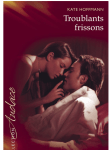Download SoftBank 001SH 取扱説明書
Transcript
モバイルウィジェット ......................10-2 電子書籍 ............................................10-9 待受画面をアレンジする ................... 10-2 電子書籍を閲覧する .......................... 10-9 ニュース/エンタメ ..........................10-5 S!ともだち状況 ...............................10-10 ニュース/エンタメについて ............ 10-5 S!ともだち状況を利用する ............. 10-10 S!速報ニュース .................................10-6 S!一斉トーク...................................10-13 サイトなどの更新情報を確認する..... 10-6 S!一斉トークを利用する ................. 10-13 S!情報チャンネル .............................10-7 ブログツール...................................10-15 配信情報を閲覧する .......................... 10-7 簡単な操作でブログを更新/閲覧する... 10-15 コンテンツ入手 .................................10-8 便利な機能 ......................................10-17 こんなときは...................................10-23 コンテンツを入手する....................... 10-8 10 ウィジェット/ ニュース/エンタメ 10-1 モバイルウィジェット 待受画面をアレンジする ウ ィ ジ ェ ッ ト / ニ ュ Ⅰ ス / エ ン タ メ さまざまなアプリケーション(ウィジェッ ト)を待受画面に貼ることで、待受画面か らすぐにほしい情報や機能を入手/起動で きます。 ウィジェットを入手する 1 %S「ウィジェット」S% 待受画面にウィジェットを登録する 1a 2 gで「 」 (OPEN)選択S% ウィジェット タブ S!速報ニュース/ S!ともだち状況 ウィジェット モバイルウィジェット画面 2「ウィジェットストア」S% . 以降は、画面の指示に従って操作して ください。 10 ウィジェットをインストールするとき . ウィジェットの入手方法によっては、手 動でインストールする必要があります。 次の操作を行ってください。 【モバイルウィジェット画面】 「ウィジェッ ト一覧」S%Sウィジェット選択SB S「インストール」S%S「はい」S% ウィジェットを単体で起動するとき 【モバイルウィジェット画面】 「ウィジェッ ト一覧」S%Sウィジェット選択S% S% デスクトップ ショートカット タブ 3 登録するウィジェット選択S% . ウィジェットが表示されます。 4 表示したい位置に gでウィジェット移動S% . ウィジェットが登録されます。 ポインタで操作するとき . 1のあとAを長く押すと、ポインタが表示 されウィジェット選択などを行うことが できます。 . ポインタでの操作をやめるときはAを長く 押します。 使いこなしチェック ! A ●ウィジェットの詳細情報を確認したい●自動的に更新しない●海外で自動的に通信したい●海外利用時に確認画面を表示しない● Cookie を許可 10-2 しない●Cookieを削除したい(AP.10-17) モバイルウィジェット ウィジェットを利用する 1 aSgでウィジェット選択 S% シートを利用する シートを利用すると、シートごとにモバイ ルウィジェットやデスクトップショート カットを貼り付け、切り替えて使用するこ とができます。 別のシートにウィジェットを登録する 1 モバイルウィジェット画面で 「ウィジェット一覧」S% 2% . ウィジェットが起動します。以降は、 画面の指示に従って操作してくださ い。 2 ウィジェット選択SB 3「待受画面にはる」S% 4 シート選択S% シートを切り替える 1 aSA ウ ィ ジ ェ ッ ト . Aを押すか、)を押すたびに、シート / が切り替わります。 ニ ュ . シート名は画面上部に表示され、しば Ⅰ らくすると消えます。 . このあと、ウィジェットを登録すると、 ス / 表示されているシートに登録されます。 エ ン ロックされたシートを利用するとき タ aS「 」選択S%S操作用暗証番号 メ ↓A 入力S% 10 5 位置選択S% 使いこなしチェック ! A ● Yahoo!JAPANにログインしたい●ウィジェットの表示位置を変更したい●ポインタの速度を遅くしたい●シート名を変更したい●シートをロッ クしたい ほか(AP.10-17~P.10-18) 10-3 モバイルウィジェット ウィジェットを解除する(待受画面からはがす) ウ ィ ジ ェ ッ ト / ニ ュ Ⅰ ス / エ ン タ メ 10 ウィジェットを削除する 1 aSgでウィジェット選択 1 モバイルウィジェット画面で 2「操作」S% 2 ウィジェット選択SB SB 「ウィジェット一覧」S% 本機には、あらかじめ「S!速報ニュース」 と 「S!ともだち状況」 と連動するウィジェッ トが登録されています。 S!速報ニュース/ S!ともだち状況 .「 S! 速報ニュース/S! ともだち状況」 は削除できません。 3「削除」S%S「はい」S% 3「待受画面からはがす」S% 4「はい」S% 「S!速報ニュース/S!ともだち状況」を利用する ウィジェットをすべて削除するとき 2 で「S! 速報ニュース/ S! ともだち状 況」SBS「全件削除」S%S「はい」 S% , 待受画面に登録されているウィジェット があるときは、このあと確認画面が表示 されます。画面の指示に従って操作して ください。 「S!速報ニュース/S!ともだち状況」の操作 ■表示パターンを設定する 1 aSgで「S!速報ニュース/ S!ともだち状況」ウィジェット 選択SB 2「設定」S% S「表示パターン設定」S% 3 表示項目選択S%( / ) SA ■表示を切り替える 1 aSgで「S!速報ニュース/ S!ともだち状況」ウィジェット 選択SB 2「操作」S% S「表示パターン切替」S% 使いこなしチェック ! . 操作のたびに、表示が切り替わります。 A ●ウィジェットをまとめて解除したい●ニュースを登録したい●ニュースの表示速度を変更したい●未読ニュースだけを表示したい●メンバーを 10-4 登録したい●メンバーを管理したい(AP.10-18) ニュース/エンタメ ニュース/エンタメについて 次のサービスや機能が利用できます。 ษअɿ ɓɭʀɁۄൡ ษअȓɓɭʀɁǹǸȡ ۄൡǶǜȍǨƹ S!⢦अɓɭʀɁ S!ษअɉɫɻɕɳ ᠪᄦȻɻɎɻɌ ǑȘǚǧȐ⩜ǦǮȽȬɐ ⾷Ȼ ɻɎɻɌ⾸ǹǸǽሠᄽษअȡƸ ⅋ؔǺۅЈǶǜȍǨƹ ɓɭʀɁȓঙᕧ̔अǹǸƸ ⭶ᆣ ⥎ЈǤțȚษअȡ⅋ؔǺۅ ЈǶǜȍǨƹ Yahoo!ȹʀɇȬǚȘƸᠪᄦǶ ံϜǤțǵǓȚȻɻɎɻɌȡ ɈȮɻɵʀɑǶǜȍǨƹ S!ȻɻɎɻɌɁɐȪ ⯍ሤḃ Yahoo!ȹʀɇȬǚȘƸⱮᏱȓ ሤḃɏʀɇȓ⡅ሤɏʀɇƸ ⯍ ȻɧɋȷƸ ⯍ԥ᭙⮥ǹǸȡቊ ᑿǶ⬌╒ǨȚǢǷǛǶǜȍǨƹ ȺʀɨƸ ⯍ሤḃǹǸǽȻɻɎ ɻɌȡɈȮɻɵʀɑǶǜȍǨƹ Ȼɧɭɓȹʀ ȿɯɻ Ȼɧɭɓȹʀȿɯɻȡ ᏱǦȐȍǨƹ S!Ƿȑǯǰᣞᗇ S!ʶᄛɐʀȷ ɞɵȸɌʀɳ Ǚ̞Ǔǽᣞᗇȡ⅋ؔǺȓș ǷșǦǵƸ ᭀཆ ⾷ɩɻɘʀ⾸ Ǻ᮪ ȘǪȚǢǷǛǶǜȍǨƹ ɐɱɻȿʀɘʀ╏ǶƸ ⓹ᄋǽ ᭀཆǺ۴ᆣǺॷǽΌ╵ȡ⢌Ț ǢǷǛǶǜȍǨƹ ǣ⅋ոǽɞɵȸȡ⩜ǦǵǙ ǞǷƸ ᷮٸǺሠᄽ⾾⬌╒ǨȚǢ ǷǛǶǜȍǨƹ ウ ィ ジ ェ ッ ト / ニ ュ Ⅰ ス / エ ン タ メ 10 10-5 S!速報ニュース サイトなどの更新情報を確認する ウ ィ ジ ェ ッ ト / ニ ュ Ⅰ ス / エ ン タ メ 最新ニュースなど、登録したコンテンツの 更新情報を確認できます。 . S!速報ニュースの利用には、パケット通信料 が発生します。 コンテンツを登録する 1 %S「ニュース/エンタメ」 S%S「S!速報ニュース」 S% 2「S!速報ニュース一覧」S% 更新情報を確認する 1 S!速報ニュース一覧画面で マークの見かた 特別未読 一般未読 コンテンツ選択S% 特別既読 一般既読 . 更新情報の一覧が表示されます。 速報未読 自動更新停止中 2 更新情報選択S% 速報既読 . 更新情報が表示されます。 . Bを押すと一覧画面に戻り、Aを押す と次の更新情報を確認できます。 手動で更新するとき 【S! 速報ニュース一覧画面】コンテンツ 選択 SAS「更新」S%S「一件」/ 「全件」S% 10 S!速報ニュース一覧画面 3「登録はこちら」S% S「はい」S% . 通信が始まり、コンテンツリストが表 示されます。 4 コンテンツ選択S% . 以降は、画面の指示に従って操作して ください。 使いこなしチェック ! A ●一覧の自動更新を設定したい●自動更新の予定を確認したい●登録した S! 速報ニュースを削除したい● S! 速報ニュースを初期化したい●背景を 10-6 変更したい●更新情報から情報画面に接続したい●画像を取得しない(AP.10-19) S!情報チャンネル 配信情報を閲覧する 配信されるさまざまな情報を、自動的に受 信できる情報サービスです。お天気アイコ ンも利用できます。 . S!情報チャンネルの利用には、パケット通 信料が発生します。 サービス登録を行う 1 %S「ニュース/エンタメ」 S%S「S!情報チャンネル/ お天気」S% 新着情報を確認する お天気アイコンを利用する S!情報チャンネルの情報は、自動的に受信 S!情報チャンネルのサービス登録を行うと、 ウ され、インフォメーションが表示されます。 現在いる地域の天気を示すマーク(お天気 アイコン)が、待受画面に表示されます。 1 インフォメーション表示中に 「新着S!情報チャンネル」 S% . 情報が表示されます。 以降は、画面の指示に従って操作して ください。 . 情報画面での操作方法は、Yahoo! ケータイと同様です。 お天気アイコンを手動で更新するとき 【S!情報チャンネル設定画面】 「お天気ア イコン」S%S「手動更新」S%S「は い」S% 2 "S確認終了 S!情報チャンネル設定画面 2「サービス登録・解除」S% . インターネットに接続されます。 以降は、画面の指示に従って操作して ください。 インフォメーションが消えたあとで確認す るとき 【S! 情報チャンネル設定画面】「最新情 報」S% 以前に受信した情報を確認するとき 「バックナ 【S!情報チャンネル設定画面】 ンバー」S%S日付選択S% ィ ジ ェ ッ ト / ニ ュ Ⅰ ス / エ ン タ メ 10 使いこなしチェック ! A ●新着情報の受信をインフォメーションで知らせない●情報画面の表示サイズを変更したい●情報画面のスクロール単位を変更したい ●情報画面の文字列をコピーしたい●お天気アイコンを待受画面に表示しない●お天気アイコンを自動的に更新しない ●お天気アイコンの更新をインフォメーションで知らせない ほか(AP.10-19~P.10-20) 10-7 コンテンツ入手 コンテンツを入手する Yahoo!ケータイから、さまざまなコンテ ウ ィ ジ ェ ッ ト / ニ ュ Ⅰ ス / エ ン タ メ ンツをダウンロードして入手できます。 無料のコンテンツを入手する . インターネットに接続されます。 以降は、画面の指示に従って操作して ください。 デコレメールテンプレートや電子書籍、 ゲームなど、無料で提供されているコンテ ンツを入手できます。 . コンテンツは無料ですが、インターネット に接続されるため、パケット通信料は発生 します。 1 %S「ニュース/エンタメ」 S% 10 ニュース/エンタメ画面 10-8 2「無料コンテンツ」S% 3 入手するコンテンツ選択S% S!コンテンツストアから入手する ニュース/エンタメ画面で 「S!コンテンツストア」S% 1 . インターネットに接続されます。 以降は、画面の指示に従って操作して ください。 電子書籍 電子書籍を閲覧する 電子書籍を入手する 1 %S「ニュース/エンタメ」 S% ケータイ書籍を利用する 書籍データや辞書データなどXMDF形式の 電子書籍を閲覧できます。 コンテンツ・キーをダウンロードしたCCF ファイルを閲覧できます。 . データによっては、本機では利用できない ことがあります。 . データによっては、本機では利用できない ことがあります。 1 ニュース/エンタメ画面で 「ケータイ書籍」S% ニュース/エンタメ画面 2「S!コンテンツストア」S% . インターネットに接続されます。 以降は、画面の指示に従って操作して ください。 . ダウンロードした電子書籍は、データ フォルダの「ブック」に保存されます。 入手方法について . あらかじめブックマークに登録されてい る「シャープメーカーサイト SH-web」 からも入手できます。 無料コンテンツを入手するとき 2 で「無料コンテンツ」S%S「タダ 本」/「タダコミ」S% , 以降は、画面の指示に従って操作してく ださい。 ブックサーフィン®を利用する . ケータイ書籍が起動します。 以降の操作方法については、ケータイ 書籍のヘルプを参照してください。 . 1 ニュース/エンタメ画面で 「ブックサーフィン」S% . ブックサーフィン®が起動します。 以降の操作方法については、ブック サーフィン®のヘルプを参照してくだ さい。 メモリカードを経由してCCFファイルを移 動したとき . 機種変更などでCCFファイルを移動したと きは、コンテンツ・キーを再ダウンロー ドすると閲覧できます。ただし、コンテ ンツによっては CCF ファイルの再ダウン ロードが必要なことがあります。 ウ ィ ジ ェ ッ ト / ニ ュ Ⅰ ス / エ ン タ メ 10 使いこなしチェック ! A ●書籍内の文字列をコピーしたい●以前の機種のケータイ書籍を確認したい●ケータイ書籍ライブラリを使いこなしたい(AP.10-20) 10-9 S!ともだち状況 S!ともだち状況を利用する ウ ィ ジ ェ ッ ト / ニ ュ Ⅰ ス / エ ン タ メ 10 あらかじめ登録したメンバーどうしで、現 在の状況(気分状態や応答可能状況など) をやりとりできます。 . メンバーはグループに分けて管理できます。 . S!ともだち状況の利用には、別途お申し込み が必要です。(有料) . あらかじめIPサービス設定を「On」にして おいてください。 . S!ともだち状況を利用するときは、私の状況 接続設定を「オンライン」にしてください。 はじめてお使いになるとき 電話帳に登録されているメンバーを登録 し、次のようなお客様の状況を送信するこ とを例に、お使いになるまでの流れを説明 します。 1 %S「ニュース/エンタメ」 S%S「S!ともだち状況」 S% 2「はい」S% メンバーが登録を許可すると . 登録許可通知が送られてきます。受信後、 お客様の状況が送信され、お互いの状況 を確認できるようになります。 電話番号を入力して登録するとき 4 で「新規登録」S%S 電話番号入力 S%S6 IPサービス設定が「Off」のとき 1のあと「On」S%S「S!ともだち状 況」S%S2以降 3「はい」S% 4「電話帳」S% 5 電話帳選択S% S電話番号選択S% . 電話帳に電話番号が1件だけ登録され ているとき、電話番号選択は必要あり ません。 6「はい」S% . メンバーに登録要求通知が送信されま す。 使いこなしチェック ! A ●メンバーを追加登録したい●メンバーの登録を解除したい●メンバーを他のグループへ移動したい●グループ名を変更したい●S!ともだち状況を手 10-10 動で更新したい●S!ともだち状況の通知を確認したい●オーナー情報の画像を送信したい ほか(AP.10-21~P.10-22) S!ともだち状況 メンバーの状況を確認する 1 %S「ニュース/エンタメ」 S%S「S!ともだち状況」 S%Sfグループ選択 お客様の状況 お客様の状況を変更する(私の状況) 状態、応答状況、コメントの変更を例に説 明します。 1 %S「ニュース/エンタメ」 S%S「S!ともだち状況」 S%S「私の状況」S% 相手の状況 私の状況 接続設定 2 メンバー選択S% . メンバーの状況が表示されます。 相手から登録解除通知を受信すると . 相手がS!ともだち状況メンバーリストから 削除されます。 私の状況画面 2 状態(「ごきげん」など)選択 S% S!ともだち状況テンプレート画面 3 現在の状態選択S% 4 応答状況(「応答OK」など)選 択S%S現在の状況選択S% 5「<コメント>」S% Sコメント入力S% 6 AS更新開始 私の状況接続設定を変更するとき 【私の状況画面】「オンライン」(または 「オフライン」 )S%S設定項目選択S% 状態アイコン/状態ラベルを編集するとき 【S! ともだち状況テンプレート画面】状 態選択SAS「状態アイコン」/「状態 ラベル」S%S アイコン選択/ラベル 入力S%SA 応答状況を一括で変更するとき 4 で「一括設定」S%S お客様の現在 の状況選択S%S5以降 私の状況のタイトルを編集するとき 【私の状況画面】BS「私の状況名編集」 S%Sタイトル入力S% 画像の受信を拒否するとき 【私の状況画面】BS「S! ともだち状況 設定」S%S「画像受信設定」S%S 「拒否する」S% ウ ィ ジ ェ ッ ト / ニ ュ Ⅰ ス / エ ン タ メ 10 使いこなしチェック ! A ●応答状況の組み合わせを登録したい●状態アイコンと状態ラベルの組み合わせを変更したい(AP.10-21) 10-11 S!ともだち状況 ウ ィ ジ ェ ッ ト / ニ ュ Ⅰ ス / エ ン タ メ 10 メンバー以外から登録要求を受ける S!ともだち状況テンプレートを作成する 登録要求通知を受けると、メンバーリスト への登録確認画面が表示されます。 よく使う状態アイコン/状態ラベルの組み 合わせをグループ(テンプレート)で管理 できます。 1「はい」S% . 登録許可通知が送信され、メンバーに 登録されます。 登録しないとき 1で「いいえ」S%S「はい」S% , 登録不可通知が送信されます。 (24時間経過するまでは、同じ相手を登 録できません。) ,「後で確認」を選ぶと、インフォメーショ ンが表示されます。 1 S! ともだち状況テンプレート画 面でBS「新規登録」S% 2 テンプレート名入力S% 3「<未定>」S% 4「状態アイコン」S% Sアイコン選択S% 5「状態ラベル」S% Sラベル入力S%SA 6 3~5をくり返す SAS登録完了 使いこなしチェック ! 10-12 A ●登録要求通知を無視したい●テンプレートをお買い上げ時の状態に戻したい(AP.10-21) データフォルダに保存するとき 【S!ともだち状況テンプレート画面】f テンプレート選択SBS「データフォル ダに保存」S%S「ここに保存」S% データフォルダから読み込むとき 【S!ともだち状況テンプレート画面】B S「データフォルダから追加」S%S テンプレート選択S% テンプレート名を編集するとき 【S!ともだち状況テンプレート画面】f テンプレート選択 SBS「状況テンプ レート名編集」S%S テンプレート名 入力S% S!一斉トーク S!一斉トークを利用する トランシーバー感覚で、複数のメンバーと の間で声のメッセージをやりとりできます。 . S!一斉トークの利用には、S!ともだち状況へ のお申し込みが必要です。 . S!一斉トークの利用には、パケット通信料が 発生します。 . あらかじめIPサービス設定を「On」にして おいてください。 3「グループ」S% S「グループ名:」S% Sグループ名入力S% メンバーを登録する 電話帳に登録している相手をグループに登 録する方法を例に説明します。 1 %S「ニュース/エンタメ」 S%S「S!一斉トーク」S% . はじめて登録するときは、メンバー登 録の確認画面が表示されます。「は い」を選び %を押したあと、3 へ進 みます。 4 番号(「メンバー1:」など) 選択S% 5「電話帳」S% 6 電話帳選択S% 7 AS登録完了 個人として管理するとき 3で「個人」S%S5~6 S!ともだち状況メンバーリストから登録す るとき 5で「S! ともだち状況メンバーリスト」 S%S登録相手選択S%S7 , 3で「個人」を選んだとき、7は必要あ りません。 IPサービス設定が「Off」のとき 1 のあと「On」S%S「S! 一斉トー ク」S%S2以降 ウ ィ ジ ェ ッ ト / ニ ュ Ⅰ ス / エ ン タ メ 10 S電話番号選択S% 2「<新規登録>」S% . 電話帳に電話番号が1件だけ登録され ているとき、電話番号選択は必要あり ません。 . 他のメンバーを登録するときは、4~ 6をくり返します。 使いこなしチェック ! A ●メンバー(個人)を編集したい●グループを編集したい(AP.10-22) 10-13 S!一斉トーク S!一斉トークを発信する ウ ィ ジ ェ ッ ト / ニ ュ Ⅰ ス / エ ン タ メ 10 登録した S! 一斉トークのメンバーに発信 する方法を例に説明します。 . あらかじめ私の状況接続設定を「オンライ ン」にしておいてください。(AP.10-11) 1 %S「ニュース/エンタメ」 S!一斉トーク利用中の操作 ■発言する 1「 押しながら話せます」 表示時に!(押し続ける) S発言権獲得 S%S「S!一斉トーク」S% 2 メンバー/グループ選択S% 3 %S発信開始 . いずれかのメンバーが接続すると、S! 一斉トークが始まります。 . スピーカーホンでの通話となります。 電話番号を入力して発信するとき 電話番号入力 S%S「S! 一斉トーク発 信」S%S% . 発言権を得ると「 れます。 :自分」が表示さ 2 !を押したまま発言 S!を離すS発言終了 . 発言時間の残りが少なくなると、警告 音が鳴ります。 ■ S!一斉トークから退去する 1 "SS!一斉トーク退去 . 参加メンバーが1人(お客様を含む) になると、S!一斉トークは自動的に終 了します。 退去後にS!一斉トークに再参加するとき c/dS直前のS!一斉トークの履歴選 択SBS「S!一斉トーク再参加」S% , S!一斉トークが終了していたり、最大人数 を超えるときは再参加できません。 S!一斉トーク着信を受ける 1 S!一斉トーク着信中に% SS!一斉トーク開始 . !を押しても始められます。 . S!一斉トーク利用中の操作は、発信時 と同様です。 S!一斉トーク利用中に着信があると . 着信は拒否され、電話に出ることはでき ません。S! 一斉トークを終了して電話に 出られるように設定しておくこともでき ます。 スピーカーホンを解除するとき S!一斉トーク中に% , 再度スピーカーホンにするときは、ス ピーカーホンOffのときに次の操作を行 います。 %S切替メッセージ表示中に% 使いこなしチェック ! 10-14 A ●スピーカーホンを利用しない●S!一斉トーク中の着信をS!一斉トークを終了して受けたい(AP.10-22) ブログツール 簡単な操作でブログを更新/閲覧する ご自分のブログを登録しておくと、簡単に 更新/閲覧することができます。 ブログを登録する メールでの投稿先を登録する 3「ブログ名」S% Sブログ名入力S% 4「メールで投稿」S% ブログ名と投稿先メールアドレスを登録す る方法を例に説明します。 2「新規登録」S% 1 ブログ設定画面で「ブログ名」 2「Yahoo!ケータイで投稿・参 照」/「PC サイトブラウザで 投稿・参照」S% 5「投稿先メールアドレス」S% 3「ブログ投稿先URL」S% Sメールアドレス入力S% ブログツール画面 のいずれか、または両方を登録することが できます。 S%Sブログ名入力S% 1 %S「ニュース/エンタメ」 S%S「ブログツール」 S% ブラウザでの投稿/閲覧先を登録する Yahoo!ケータイ用、PCサイトブラウザ用 6 $SA タイトルや本文をあらかじめ登録しておく とき 5のあと「投稿タイトル」/「投稿本文」 S%Sタイトル/本文入力S%S6 , 登録したタイトルや本文は、投稿時、自 動的に入力されます。 投稿時の画像サイズを設定するとき 5 のあと「画像サイズ設定」S%S サ イズ選択S%S6 SURL入力S% 4「ブログ参照URL」S% ウ ィ ジ ェ ッ ト / ニ ュ Ⅰ ス / エ ン タ メ 10 SURL入力S% 5 $SA ブログ設定画面 使いこなしチェック ! A ●登録したブログを編集したい●登録したブログを削除したい(AP.10-22) 10-15 ブログツール ブログに投稿する ウ ィ ジ ェ ッ ト / ニ ュ Ⅰ ス / エ ン タ メ 10 10-16 メールでの投稿先と、ブラウザでの投稿先 の両方を登録しているときの操作を中心に 説明します。 メールで投稿する 1 ブログツール画面でブログ選択 S% 2「メールで投稿」S% . 宛先入力欄に投稿先メールアドレスが 入力されたS!メール作成画面が表示さ れます。 . ブラウザでの投稿先を登録していない とき、2は必要ありません。 3 メール作成SA ブラウザで投稿する ブログを閲覧する 1 ブログツール画面でブログ選択 1 ブログツール画面でブログ選択 S% 2「ブラウザで投稿」S% .「ブログ投稿先URL」に登録したURL のページが表示されます。 . メールでの投稿先を登録していないと き、2は必要ありません。 . PCサイトブラウザのときは、このあと 警告や確認画面が表示されることがあ ります。画面の指示に従って操作して ください。 Yahoo!ケータイ/PCサイトブラウザ両方 のURLを登録しているとき 2のあとブラウザ選択S% SA .「ブログ参照URL」に登録したURLの ページが表示されます。 . PCサイトブラウザのときは、このあと 警告や確認画面が表示されることがあ ります。画面の指示に従って操作して ください。 Yahoo!ケータイ/PCサイトブラウザ両方 のURLを登録しているとき 1のあとブラウザ選択S% 便利な機能 モバイルウィジェット ■ウィジェット管理 ウィジェットの詳細情 %S「ウィジェット」S%S「ウィジェット一 報を確認したい 覧」S%S ウ ィ ジ ェ ッ ト 選 択SBS「プ ロ パ [プロパティ] ティ」S% .「 S! 速報ニュース/ S! ともだち状況」以外のウィ ジェットを選んでください。 ■ウィジェット設定 自動的に更新しない %S「ウィジェット」S%S「設定」S%S「自 [自動更新設定] 動更新設定」S%S「Off」S% 海外で自動的に通信し %S「ウィジェット」S%S「設定」S%S「海 たい 外自動通信設定」S%S「On」S% [海外自動通信設定] 海外利用時に確認画面 %S「ウィジェット」S%S「設定」S%S「海 を表示しない 外利用確認設定」S%S「Off」S% [海外利用確認設定] Cookieを許可しない %S「ウ ィ ジ ェ ッ ト」S%S「設 定」S%S [Cookie設定]「Cookie設定」S%S「許可しない」S% Cookieを削除したい %S「ウ ィ ジ ェ ッ ト」S%S「設 定」S%S [Cookie削除]「Cookie削除」S%S「はい」S% ■待受画面での操作 ウィジェットの表示方 aSBS「設定」S%S「ウィジェット表示」S 法を変更したい %S表示方法選択S% [ウィジェット表示] .「Off」にすると、aを押してもウィジェットが表示 されなくなります。(再度表示するときは、待受設 定の「ウィジェット表示」で設定してください。) Yahoo!JAPAN にロ aSBS「Yahoo!JAPANログイン(Yahoo! グインしたい JAPANログアウト)」S% [Yahoo!JAPANログイン] . 以降は、画面の指示に従って操作してください。 . Yahoo!JAPANログイン中は、上記の操作でログア ウトできます。 ウィジェットの表示位 aSgでウィジェット選択SBS「操作」S% 置を変更したい S「配置を変更する」S%S表示位置変更S% [配置を変更する] ウィジェットを前面/ aSgでウィジェット選択SBS「操作」S% 背面に移動したい S「前面へ」/「背面へ」S% [前面へ/背面へ] 表示を更新したい aSgでウィジェット選択SBS「操作」S% [表示を更新する] S「表示を更新する」S% ウ ィ ジ ェ ッ ト / ニ ュ Ⅰ ス / エ ン タ メ 10 ポインタの速度を遅く aSBS「設定」S%S「ポインタ速度設定」S したい %S「遅い」S% [ポインタ速度設定] 10-17 便利な機能 ■シート ウ ィ ジ ェ ッ ト / ニ ュ Ⅰ ス / エ ン タ メ 10 シート名を変更したい /aSBS「設定」S%S「シート設定」 [シート名変更] S%S「シート名変更」S%S下記の操作 シート名を変更する 変更するシート選択S%Sシート名修正S% 変更したシート名をすべて元に戻す BS「はい」S% シートをロックしたい /aSBS「設定」S%S「シート設定」 [シートロック設定] S%S「シートロック設定」S%S操作用暗証 番号入力S%S下記の操作 シートをロックする ロックするシート選択S%S「On」S% シートロック一時解除方法を変更する 「ロック解除方法」S%S「パスワードなし」S% . aを押したあと、 「 」を選び%を押すだけで、シー トロックが一時解除できるようになります。 ■ウィジェット解除 ウィジェットをまとめ /aSBS「一覧から操作」S%S「待 て解除したい 受画面からはがす」S%S下記の操作 [全部はがす/ すべて解除する 選択してはがす] 「全部はがす」S%Sシート選択 SAS「はい」 S% 複数選択して解除する 「選択してはがす」S%Sウィジェット選択S% ( )Sウィジェット指定完了SAS「はい」S% ■「S!速報ニュース/S!ともだち状況」(S!速報ニュース表示時) ニュースを登録したい aS「S! 速報ニュース/ S! ともだち状況」ウィ [ニュース登録] ジェット選択 SBS「操作」S%S「コンテン ツ メ ニュ ー」S%S「ニ ュ ー ス登 録」S%S 「S! 速報ニュース一覧」S%S「登録はこちら」 S%S「はい」S%Sリスト選択S%Sコンテ ンツ選択S% . 以降は、画面の指示に従って操作してください。 ニュースの表示速度を aS「S! 速報ニュース/ S! ともだち状況」ウィ 変更したい ジェット選択 SBS「操作」S%S「コンテン [ニュース表示速度] ツメニュー」S%S「ニュース表示設定」S% S「ニュース表示速度」S%S速度選択S% 未読ニュースだけを表 aS「S! 速報ニュース/ S! ともだち状況」ウィ 示したい ジェット選択 SBS「操作」S%S「コンテン [ニュース表示対象] ツメニュー」S%S「ニュース表示設定」S% S「ニュース表示対象」S%S「未読のみ」S% ■「S!速報ニュース/S!ともだち状況」(S!ともだち状況表示時) メンバーを登録したい aS「S! 速報ニュース/ S! ともだち状況」ウィ [メンバー表示登録] ジェット選択 SBS「操作」S%S「コンテン ツメニュー」S%S「メンバー表示登録」S%S 登録種別選択 S%Sメンバー選択 S%S「(未 登録) 」S% メンバーを管理したい / aS「S!速報ニュース/S!ともだち状 [メンバー管理] 況」ウィジェット選択S%Sgでメンバー選択 SBS「操作」S%S「コンテンツメニュー」 S%S下記の操作 メンバーを解除する 「登録メンバーの解除」S%S「はい」S% メンバーを並べ替える 「メンバーの移動」S%SB(上へ)/A(下へ)S% メンバーのアイコンを変更する 「アイコン変更」S%Sアイコン選択S% 10-18 便利な機能 ■その他 S!速報ニュース ■情報確認/更新 一覧の自動更新を設定 %S「ニュース/エンタメ」S%S「S! 速報 したい ニュース」S%S「設定」S%S「自動更新設 [自動更新設定] 定」S%S種類選択S%S設定項目選択S% . 確認画面が表示されたときは、%を押します。 .「特別」を「On」に設定すると、4時間ごとに更新 されます。 .「一般」を「On」に設定すると、1日1回更新され ます。 . 更新情報が多いと、パケット通信料が高額になるこ とがあります。 . 海外では自動更新されません。 自動更新の予定を確認 %S「ニュース/エンタメ」S%S「S! 速報 したい ニュース」S%S「設定」S%S「自動更新予 [自動更新予定確認] 定確認」S% 登録したS!速報ニュー /%S「ニュース/エンタメ」S%S スを削除したい 「S! 速報ニュース」S%S「S! 速報ニュース一 [1件削除/全件削除] 覧」S%Sコンテンツ選択SBS下記の操作 1件だけ削除する 「一件」S%S「はい」S% すべて削除する 「全件」S%S「はい」S% S!速報ニュースを初期 %S「ニュース/エンタメ」S%S「S! 速報 化したい ニュース」S%S「設定」S%S「S!速報ニュー [S!速報ニュース一覧消去] ス一覧消去」S%S「はい」S% . 自動更新中は操作できません。 背景を変更したい %S「ニュース/エンタメ」S%S「S! 速報 [背景変更設定] ニュース」S%S「設定」S%S「背景変更設 定」S%S背景選択S% 更新情報から情報画面 %S「ニュース/エンタメ」S%S「S! 速報 に接続したい ニュース」S%S「S!速報ニュース一覧」S% [情報画面接続] Sコンテンツ選択S%S更新情報選択S%Sタ イトル選択S%S「はい」S% 画像を取得しない %S「ニュース/エンタメ」S%S「S! 速報 [画像取得設定] ニュース」S%S「設定」S%S「画像取得設 定」S%S「Off」S% S!情報チャンネル ■情報受信 新着情報の受信をイン %S「ニュース/エンタメ」S%S「S! 情報 フォメーションで知ら チャンネル/お天気」S%S「S! 情報チャンネ せない ル通知設定」S%S「Off」S% [S!情報チャンネル通知設定] ウ ィ ジ ェ ッ ト / ニ ュ Ⅰ ス / エ ン タ メ 10 受信できなかった情報 %S「ニュース/エンタメ」S%S「S! 情報 を再度受信したい チャンネル/お天気」S%S「再配信要求」S% [再配信要求] S「はい」S% ■情報画面 情報画面の表示サイズ 情報画面でBS「設定」S%S「表示サイズ」S を変更したい %S表示サイズ選択S% [表示サイズ] 情報画面のスクロール 情報画面で BS「設定」S%S「スクロール単 単位を変更したい 位」S%Sスクロール単位選択S% [スクロール単位] 10-19 便利な機能 情報画面の文字列をコ 情報画面で BS「テキストコピー」S%S開始 ピーしたい 文字選択S%S終了文字選択S% [テキストコピー] ウ ィ ジ ェ ッ ト / ニ ュ Ⅰ ス / エ ン タ メ 10 情報画面からファイル 情報画面で BS「ファイル保存」S%S 保存す を保存したい るファイル選択S%S「保存」S%Sファイル [ファイル保存] 名入力S%S「ここに保存」S% . ファイルによっては、自動的に保存されることがあ ります。 情報画面の詳細情報を 情報画面でBS「プロパティ表示」S% 確認したい [プロパティ表示] ■お天気アイコン 天気予報を表示したい %S「ニュース/エンタメ」S%S「S! 情報 [天気予報] チャンネル/お天気」S%S「お天気アイコン」 S%S「天気予報」S% 天気予報の情報画面の 情報画面でBS「設定」S%S「文字サイズ」S 文字サイズを設定した %S文字サイズ選択S% い [文字サイズ] お天気アイコンを待受 %S「ニュース/エンタメ」S%S「S! 情報 画面に表示しない チャンネル/お天気」S%S「お天気アイコン」 [待受表示設定] S%S「設定」S%S「待受表示設定」S%S 「Off」S% お天気アイコンを自動 %S「ニュース/エンタメ」S%S「S! 情報 的に更新しない チャンネル/お天気」S%S「お天気アイコン」 [アイコン更新設定] S%S「設定」S%S「アイコン更新設定」S %S「Off」S% お天気アイコンの更新 %S「ニュース/エンタメ」S%S「S! 情報 をインフォメーション チャンネル/お天気」S%S「お天気アイコン」 で知らせない S%S「設定」S%S「天気予報通知設定」S [天気予報通知設定] %S「Off」S% 10-20 電子書籍 書籍内の文字列をコ 閲覧中に AS「文字列をコピー」S%S開始文 ピーしたい 字選択S%S終了文字選択S% [文字列をコピー] 以前の機種のケータイ %S「ニュース/エンタメ」S%S「ケータイ 書籍を確認したい 書籍」SBSケータイ書籍選択S% [ケータイ書籍ライブラリ] . ファイル形式によっては、表示されないものがあり ます。 ケータイ書籍ライブラ / %S「ニュース/エンタメ」S%S リを使いこなしたい 「ケータイ書籍」SBS下記の操作 [ケータイ書籍ライブラリ利用] フォルダを作成する BS「フォルダ作成」S%Sフォルダ名入力S% 表示フォルダを切り替える BS「表示フォルダ切替」S%S フォルダ選択 S% フォルダ名/ファイル名を変更する フォルダ/ファイル選択 SBS「フォルダ名変 更」/「ファイル名変更」S%S フォルダ名/ ファイル名入力S% ファイルを移動する ファイル選択 SBS「移動」S%S移動先フォ ルダ選択S%S「ここに移動」S% フォルダ/ファイルを削除する フォルダ/ファイル選択 SBS「削除」S%S 「はい」S% 詳細情報を確認する ファイル選択SBS「プロパティ」S% 便利な機能 ■状態/応答状況 S!ともだち状況 ■メンバー/グループ メンバーを追加登録し %S「ニュース/エンタメ」S%S「S!ともだち たい 状況」S%Sfグループ選択SBS「メンバー [メンバー追加登録] 追加登録」S%S登録方法選択S%S登録相手 選択/電話番号入力S%S「はい」S% メンバーの登録を解除 %S「ニュース/エンタメ」S%S「S!ともだち したい 状況」S%Sfグループ選択Sメンバー選択S [登録解除] BS「登録解除」S%S「はい」S%S「はい」 S% . 登録解除通知が送信されます。 (24時間経過するま では、同じ相手を登録できません。) メンバーを他のグルー %S「ニュース/エンタメ」S%S「S!ともだち プへ移動したい 状況」S%Sfグループ選択Sメンバー選択S [グループ移動] BS「グループ移動」S%S移動先選択S% グループ名を変更した %S「ニュース/エンタメ」S%S「S!ともだち い 状況」S%Sfグループ選択SBS「グループ [グループ名変更] 名変更」S%Sグループ名入力S% 登録要求通知を無視し /%S「ニュース/エンタメ」S%S たい 「S!ともだち状況」S%SBS「S!ともだち状況 [メンバー登録応答設定] 設定」S%S「メンバー登録応答設定」S%S 下記の操作 電話帳未登録者を無視する 「電話帳未登録者のみ無視」S% . 電話帳未登録者には、自動的に登録不可通知を返信 します。 すべて無視する 「常に無視」S% . 自動的に登録不可通知を返信します。 応答状況の組み合わせ %S「ニュース/エンタメ」S%S「S!ともだち を登録したい 状況」S%SBS「S!ともだち状況設定」S% [応答状況一括設定] S「応答状況一括設定」S%S「ユーザー設定」 S%S着信の種類選択S%S応答状況選択S% SA 状態アイコンと状態ラ %S「ニュース/エンタメ」S%S「S!ともだち ベルの組み合わせを変 状況」S%SBS「S!ともだち状況設定」S% 更したい S「状態設定」S%Sfテンプレート選択S状 [状態設定] 態選択S%S「状態アイコン」S%Sアイコン 選択S%S「状態ラベル」S%Sラベル入力S %SA ■ S!ともだち状況テンプレート テンプレートをお買い / %S「ニュース/エンタメ」S%S 上げ時の状態に戻した 「S!ともだち状況」S%S「私の状況」S%S状 い 態選択S%S下記の操作 [リセット] 1件リセットする fテンプレート選択SBS「1件リセット」S %S「はい」S% ウ ィ ジ ェ ッ ト / ニ ュ Ⅰ ス / エ ン タ メ 10 すべてリセットする BS「全件リセット」S%S「はい」S% ■更新/確認 S!ともだち状況を手動 %S「ニュース/エンタメ」S%S「S!ともだち で更新したい 状況」S%SBS「S!ともだち状況設定」S% [最新情報更新] S「最新情報更新」S% S!ともだち状況の通知 %S「ニュース/エンタメ」S%S「S!ともだち を確認したい 状況」S%SBS「S!ともだち状況通知リスト」 [S!ともだち状況通知リスト] S%S通知選択S% 10-21 便利な機能 ■画像送信 ウ ィ ジ ェ ッ ト / ニ ュ Ⅰ ス / エ ン タ メ 10 ■設定 オーナー情報の画像を %S「ニュース/エンタメ」S%S「S!ともだち 送信したい 状況」S%Sfグループ選択Sメンバー選択S [メンバーに画像送信] BS「メンバーに画像送信」S%S「はい」S% . 相手側の電話帳にお客様の電話番号が登録されてい ないときは、画像を送信できません。 S!一斉トーク S!一斉トーク中の着信 %S「ニュース/エンタメ」S%S「S! 一斉 をS!一斉トークを終了 トーク」S%SBS「着信時優先動作」S%S して受けたい 「音声着信」/「TV コール着信」S%S「着信 [着信時優先動作] 優先動作」S% ■メンバーリスト メンバー(個人)を編 /%S「ニュース/エンタメ」S%S 集したい 「S!一斉トーク」S%Sメンバー(個人)選択S [メンバー編集] BS下記の操作 メンバー(個人)を変更する 「編集」S%S%S電話番号選択方法選択S%S 登録相手選択S% メンバー(個人)を削除する 「削除」S%S「はい」S% グループを編集したい /%S「ニュース/エンタメ」S%S [グループ編集]「S! 一斉トーク」S%S グループ選択 SBS 下 記の操作 グループを編集する 「編集」S%S 編集項目選択 S%S 入力/編集 S%SA グループ内のメンバーを削除する 「編集」S%Sメンバー選択SBS「削除」S% S「はい」S%SA グループを削除する 「削除」S%S「はい」S% 10-22 スピーカーホンを利用 %S「ニュース/エンタメ」S%S「S! 一斉 しない トーク」S%SBS「スピーカーホン」S%S [スピーカーホン]「Off」S% ブログツール 登録したブログを編集 %S「ニュー ス/エン タメ」S%S「ブログ したい ツール」S%Sブログ選択SBS「編集」S%S [編集] 編集項目選択S%S入力/編集S%S$SA .「ブログ名」を編集したときは、$を押す必要はあ りません。 登録したブログを削除 %S「ニュー ス/エン タメ」S%S「ブログ したい ツール」S%Sブログ選択SBS「1件削除」S [1件削除] %S「はい」S% こんなときは S!速報ニュース 3 自動更新が行われない . 圏外または電波の受信状況が悪い場所 ではありませんか。 . 夜間から早朝にかけては、S!速報ニュー スの速報の自動更新は行われません。 . USIMカードを交換していませんか。 USIM カードを交換すると、自動更新 設定が「Off」に戻ります。 S!ともだち状況 3 S!ともだち状況が利用できない . IPサービス設定が「Off」のときは、利 用できません。 3 登録要求に対して登録不可通知が自 動で送信された 3 登録を解除した相手から登録要求通 知が届いた . 相手が24時間以上登録解除通知を受信 できなかった可能性があります。この とき相手から自動的に登録要求通知が 送信されます。 3 登録要求通知が自動的に送信された . 本機で登録不可通知/登録解除通知を 24 時間以上受信できなかったときは、 送信元へ自動的に登録要求通知が送信 されます。 3 登録できない S! ともだち状況テンプレートを新規 . あらかじめ登録されている S! ともだち 状況テンプレート以外にすでに3件登 録されていませんか。このときは不要 なテンプレートをリセットしてから新 規作成してください。 S!一斉トーク 3 S!一斉トークが利用できない . IPサービス設定が「Off」のときは、利 用できません。 3 S!一斉トークが自動的に開始される .「私の状況」をご確認ください。応答 状況(S! 一斉トーク)が「自動参加」 のときは、自動的に開始されます。 S! 一斉トークが自動的に着信拒否さ 3 れる .「私の状況」をご確認ください。応答 状況(S! 一斉トーク)が「参加 NG」 のときは、 自動的に着信拒否されます。 ウ ィ ジ ェ ッ ト / ニ ュ Ⅰ ス / エ ン タ メ 10 . S! ともだち状況メンバーの件数をご確 認ください。すでに30件登録している ときは、登録不可通知が自動で送信さ れます。 . 2時間以上応答できないときは、登録 不可通知が自動で送信されます。 10-23 MEMO 10-24